你当前正在访问 Microsoft Azure Global Edition 技术文档网站。 如果需要访问由世纪互联运营的 Microsoft Azure 中国技术文档网站,请访问 https://docs.azure.cn。
通过 Azure 门户中的 Dapr 组件连接到 Azure 服务
可以使用服务连接器和 Dapr 的组合,轻松地将 Dapr API 连接到支持 Azure 服务。 此功能使用有效的元数据和经过身份验证的标识代表你创建 Dapr 组件,以访问 Azure 服务。
本指南介绍如何通过以下方式将 Dapr Pub/Sub API 连接到 Azure 服务总线:
- 选择发布/订阅作为 API
- 将 Azure 服务总线指定为服务并指定所需的属性,例如命名空间、队列名称和标识
- 使用 Azure 服务总线发布/订阅组件!
先决条件
- 具有活动订阅的 Azure 帐户。 创建免费的 Azure 帐户。
- 现有的 Azure 容器应用。
创建 Dapr 组件
首先导航到 Dapr 组件创建功能。
在 Azure 门户中,导航到你的容器应用环境。
在左侧菜单中的“设置”下,选择“Dapr 组件”。
从顶部菜单中,选择“添加”>“Azure 组件”以打开“添加 Dapr 组件”配置窗格。
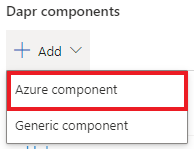
注意
目前,在 Azure 门户中使用服务连接器创建 Dapr 组件处于预览阶段,仅适用于 Azure 服务(Azure 服务总线、Azure Cosmos DB 等)。 要创建非 Azure Dapr 组件 (Redis),请使用手动组件创建选项。
提供所需的元数据
为了让组件创建工具映射到所需的组件元数据,你需要从“基本”选项卡中的预定义下拉菜单中提供所需的元数据。
例如,对于发布/订阅 Azure 服务总线组件,你将从以下字段开始:
| 字段 | 示例 | 说明 |
|---|---|---|
| 构成名称 | mycomponent |
输入 Dapr 组件的名称。 名称必须与应用程序代码中引用的组件匹配。 |
| 构建基块 | 发布/订阅 | 从下拉列表中为你的组件选择构建块/API。 |
| 组件类型 | 服务总线 | 从下拉列表中选择组件类型。 |
根据你选择的构建块和组件类型,“组件创建”窗格将使用不同的字段进行填充。 例如,下表和图像演示了与 Azure 服务总线发布/订阅组件类型关联的字段,但你看到的字段可能会有所不同。
| 字段 | 示例 | 说明 |
|---|---|---|
| 订阅 | 我的订阅 | 选择 Azure 订阅 |
| 命名空间 | mynamespace |
选择“服务总线”命名空间 |
| 身份验证 | 用户分配的托管标识 | 选择包含你要查找的组件的订阅。 推荐:用户分配的托管标识。 |
| 用户分配的托管标识 | testidentity |
从下拉列表中选择现有标识。 如果还没有,可以创建一个新的托管标识客户端 ID. |
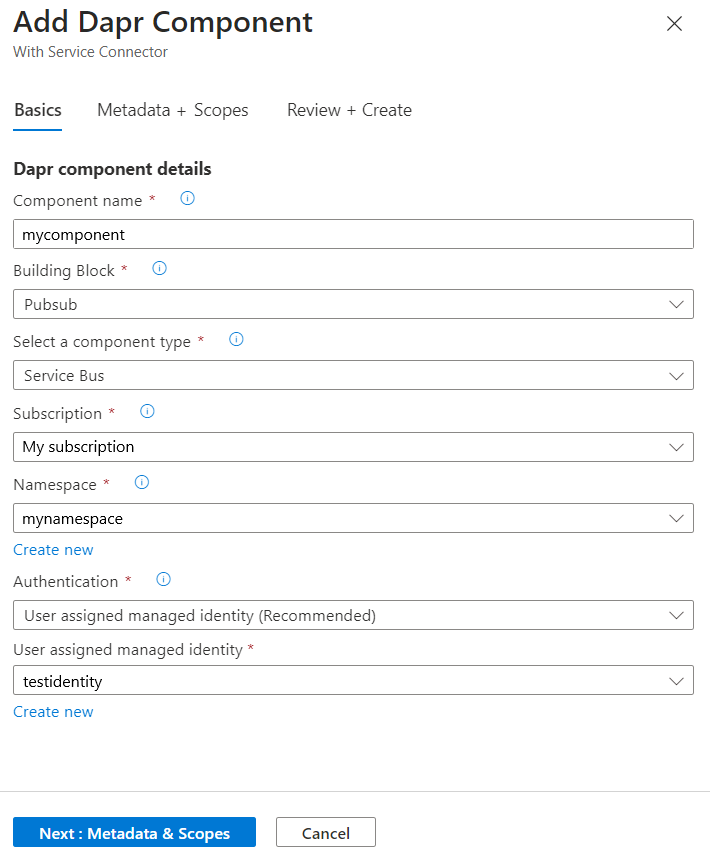
发生了什么情况?
现在你已经填写了这些必填字段,这些必填字段将自动映射到所需的组件元数据。 在这个“服务总线”示例中,唯一需要的元数据是连接字符串。 组件创建工具获取你提供的信息,并映射输入以在组件 YAML 文件中创建连接字符串。
提供可选的元数据
虽然组件创建工具会自动填充组件所需的所有元数据,但你也可以通过添加可选的元数据来自定义组件。
选择“下一步:元数据 + 范围”。
在“元数据”下,选择“添加”,然后从支持字段的下拉列表中选择 Dapr 组件的额外可选元数据。
在“范围”下,选择“添加”,或是键入要加载此组件的容器应用的应用程序 ID。
- 默认情况下,未指定范围时,Dapr 会将组件应用于所有应用程序 ID。
选择“查看 + 创建”以查看组件值。
选择创建。
保存组件 YAML
将组件添加到容器应用环境后,门户将显示该组件的 YAML(或 Bicep)。
复制并保存 YAML 文件以备将来使用。
选择“完成”退出配置窗格。
然后便可以将 YAML/BICEP 项目签入到存储库中,并在门户体验之外重新创建项目。
注意
使用托管标识时,所选标识将分配给范围和目标服务中的所有容器应用。
管理 Dapr 组件
在容器应用环境中,转到“设置”>“Dapr 组件”。
本页列出了绑定到容器应用环境的 Dapr 组件。 查看列表并选择“删除”图标以删除组件,或选择组件名称以查看或编辑其详细信息。

后续步骤
相关链接
了解有关以下方面的详细信息: